Πίνακας περιεχομένων
Σε αυτό το άρθρο, θα παρουσιάσουμε 7+ μεθόδους με παραδείγματα για την απόκρυψη στηλών στο Excel. Η δυνατότητα να απόκρυψη μιας στήλης στο Excel εξαφανίζει τις στήλες από την οθόνη. Μπορεί να έχετε πολλές στήλες, αλλά δεν χρειάζεται να τις επεξεργαστείτε όλες ταυτόχρονα. Η απόκρυψη και η απόσυρση των στηλών στο Excel είναι σημαντική για να κάνετε το φύλλο εργασίας σας να φαίνεται καθαρό.
Κατεβάστε το βιβλίο πρακτικής
Κατεβάστε αυτό το τετράδιο ασκήσεων για να εξασκηθείτε ενώ διαβάζετε αυτό το άρθρο.
Απόκρυψη στηλών.xlsm8 Κατάλληλες μέθοδοι για την απόκρυψη στηλών στο Excel
Το σύνολο δεδομένων μας είναι ένας κατάλογος των πολιτειών των ΗΠΑ, των συντομογραφιών τους με δύο γράμματα και των πρωτευουσών τους που αντιπροσωπεύονται από τις στήλες Α, Β και Γ.
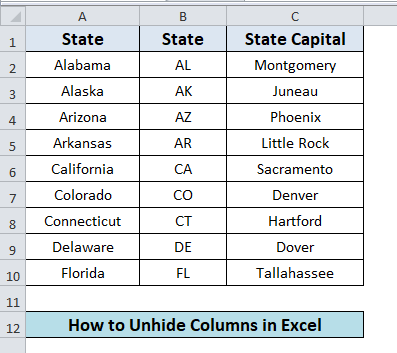
1. Αποκρύψτε τις στήλες στο Excel χρησιμοποιώντας το μενού περιβάλλοντος
Η πρώτη μέθοδος δείχνει πώς να εμφανίσετε κρυφές στήλες στο Excel χρησιμοποιώντας την εντολή μενού περιβάλλοντος Στο σύνολο δεδομένων του παραδείγματός μας, έχουμε μια από τις τρεις στήλες κρυμμένη (Στήλη B ). Ας το κάνουμε ορατό χρησιμοποιώντας το μενού περιβάλλοντος.
- Πρώτον, πρέπει να επιλέξουμε τις στήλες (Column A και Στήλη C ) αριστερά και δεξιά της στήλης B .
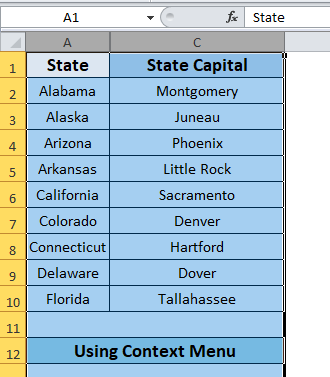
- Στη συνέχεια, πρέπει να Δεξί κλικ το ποντίκι και επιλέξτε Αποκάλυψη .
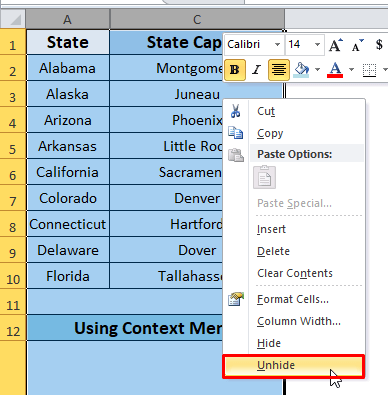
- Τέλος, αποκαλύφθηκε η κρυφή μας στήλη.

Διαβάστε περισσότερα: Πώς να επιλέξετε μια ολόκληρη στήλη στο Excel (5 γρήγορες μέθοδοι)
2. Εμφάνιση κρυφών στηλών με την καρτέλα Αρχική σελίδα της κορδέλας του Excel
Το Καρτέλα Home του Excel παρέχει τη δυνατότητα απόκρυψης και απόκρυψης στηλών. Σε αυτή τη μέθοδο, θα εξερευνήσουμε αυτή τη δυνατότητα.
- Αρχικά, πρέπει να επιλέξουμε τις στήλες A στο C .
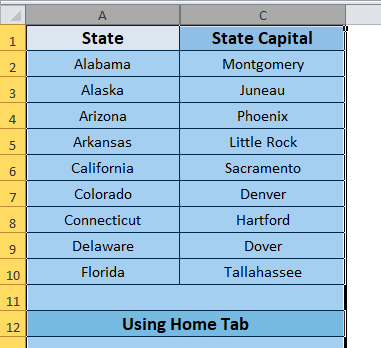
- Στη συνέχεια, από το Κορδέλα Excel:
- Επιλέξτε Αρχική σελίδα καρτέλα
- Κάντε κλικ στο Μορφή επιλογή
- Από το Ορατότητα αιωρείται πάνω στο Απόκρυψη & απόκρυψη
- Τέλος, επιλέξτε Απόκρυψη στηλών επιλογή
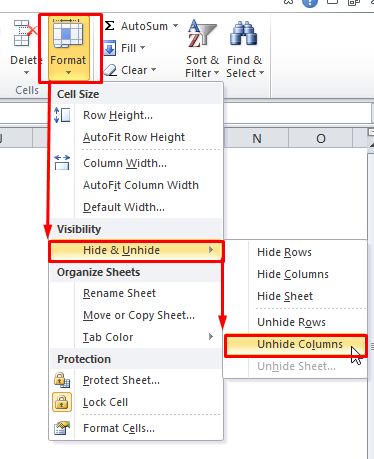
Ως αποτέλεσμα, θα έχουμε το κρυφό μας στήλη B unhidden.
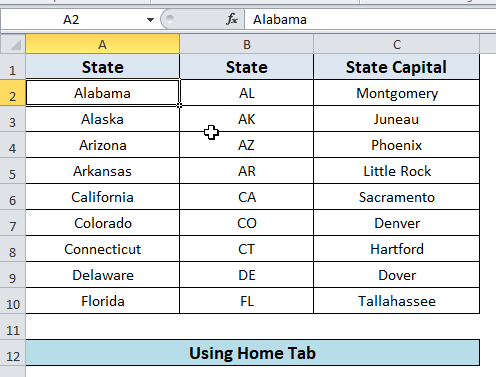
Διαβάστε περισσότερα: Πώς να αποκρύψετε τις στήλες στο Excel με σύμβολο μείον ή συν (2 γρήγοροι τρόποι)
3. Συντόμευση πληκτρολογίου για την απόκρυψη στηλών στο Excel
Οι συντομεύσεις πληκτρολογίου μπορούν να εκτελέσουν μια εργασία εύκολα και γρήγορα. Το Excel παρέχει συντομεύσεις πληκτρολογίου για την απόκρυψη στηλών. Ας βουτήξουμε:
- Στο πρώτο βήμα, πρέπει να επιλέξουμε τις στήλες (Column A , Στήλη C ) αριστερά και δεξιά της στήλης (Στήλη B ) που θέλουμε να ξεκρύψουμε.
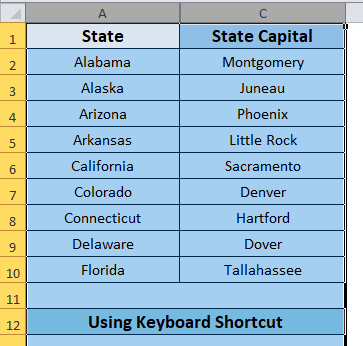
- Τώρα, στο πληκτρολόγιό σας πατήστε Alt + H + O + L και δείτε την έξοδο.
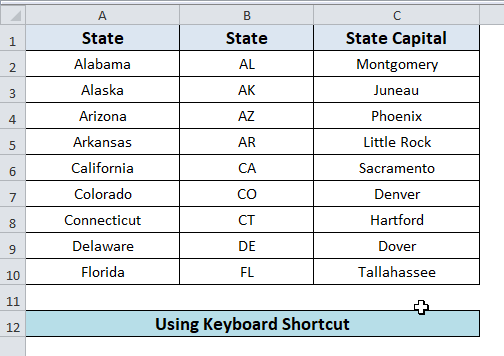
Διαβάστε περισσότερα: Πώς να επιλέξετε κάθε άλλη στήλη στο Excel (3 μέθοδοι)
4. Αποκαλύψτε τις κρυφές στήλες με τη ρύθμιση του πλάτους στήλης στο Excel
Το μενού περιβάλλοντος ( Δεξί κλικ Menu) έχει τη δυνατότητα να ορίσει ένα πλάτος στήλης που μπορεί να χρησιμοποιηθεί για να κάνει ορατές τις κρυφές στήλες. Στο σύνολο δεδομένων μας:
- Αφού επιλέξετε τις στήλες A και C, κάντε δεξί κλικ με το ποντίκι για να εμφανιστεί το παράθυρο μενού περιβάλλοντος και, στη συνέχεια, κάντε κλικ στο Πλάτος στήλης .
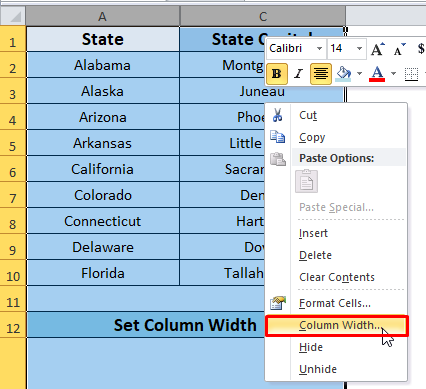
- Το παραπάνω βήμα θα εμφανιστεί στο Πλάτος στήλης Βάλτε οποιαδήποτε επιθυμητή τιμή όπως βάζουμε 20 Στο τέλος της διαδικασίας, πατήστε το πλήκτρο ΕΝΤΆΞΕΙ.
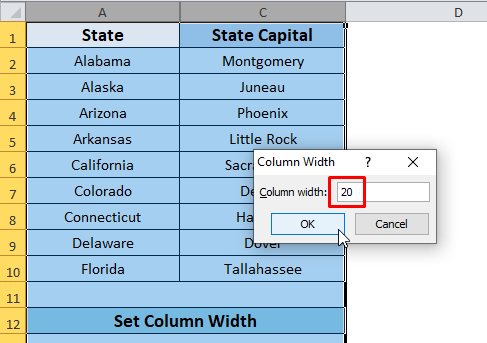
- Τέλος, η έξοδος δείχνει τη στήλη B ορατό.
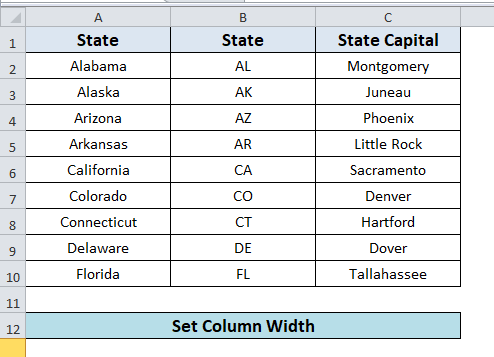
Διαβάστε περισσότερα: Πώς να αλλάξετε το πλάτος στήλης του Excel σε pixel (3 εύκολες μέθοδοι)
Παρόμοιες αναγνώσεις
- Πώς να αναδιατάξετε τις στήλες στο Excel (6 εύκολες μέθοδοι)
- Ομαδοποίηση στηλών στο Excel (5 εύκολες μέθοδοι)
- Πώς να κλειδώσετε στήλες στο Excel (4 μέθοδοι)
- Πάγωμα στηλών στο Excel (5 μέθοδοι)
- Πώς να αλλάξετε στήλες στο Excel (5 μέθοδοι)
5. Χρησιμοποιήστε την εντολή Μετάβαση σε για να αποκαλύψετε κρυφές στήλες στο Excel
Σε αυτό το παράδειγμα, αποκρύπτουμε τη στήλη A , η πρώτη στήλη του συνόλου δεδομένων. Ως αποτέλεσμα, δεν υπάρχει τίποτα να επιλέξουμε στα αριστερά της κρυφής στήλης. Έτσι, θα χρησιμοποιήσουμε την εντολή Go To για να επιλέξουμε πρώτα ένα κελί της κρυφής στήλης και στη συνέχεια να αποκαλύψουμε ολόκληρη τη στήλη A .
- Τύπος Ctrl + G για να ανοίξει το Πηγαίνετε στο παράθυρο. A2 στο Αναφορά πλαίσιο εισαγωγής και πατήστε OK . Τώρα, το κύτταρο A2 είναι επιλεγμένο στο φύλλο εργασίας παρόλο που δεν είναι ορατό.
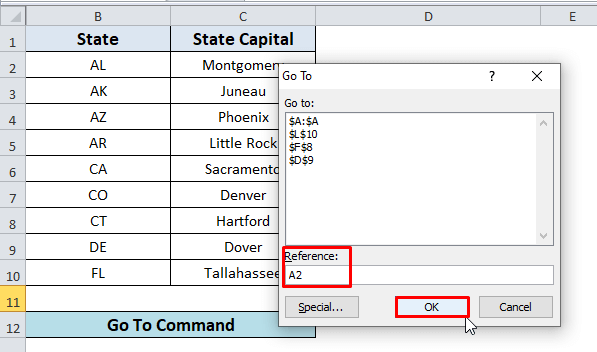
- Τώρα, από το Κορδέλα Excel:
- Επιλέξτε Αρχική σελίδα καρτέλα
- Κάντε κλικ στο Μορφή επιλογή
- Από το Ορατότητα αιωρείται πάνω στο Απόκρυψη & απόκρυψη
- Τέλος, επιλέξτε Απόκρυψη στηλών επιλογή

- Το τελικό αποτέλεσμα είναι εδώ:
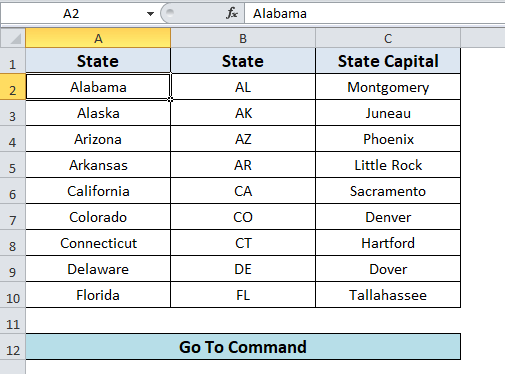
6. Χρησιμοποιήστε την Εύρεση και Επιλογή για να εμφανίσετε κρυφές στήλες στο Excel
Χρησιμοποιώντας το Εύρεση & επιλογή μέθοδο, μπορούμε να αποκαλύψουμε μια στήλη στο Excel. Αρχικά, πρέπει να βρούμε και να επιλέξουμε ένα κελί αυτής της κρυμμένης στήλης χρησιμοποιώντας τη μέθοδο Εύρεση & επιλογή Χρησιμοποιώντας το ίδιο σύνολο δεδομένων, έχουμε τη στήλη B Ας ακολουθήσουμε τον οδηγό:
- Από το Αρχική σελίδα της Κορδέλας του Excel, κάντε κλικ στο Εύρεση & επιλογή και στη συνέχεια επιλέξτε Βρείτε.
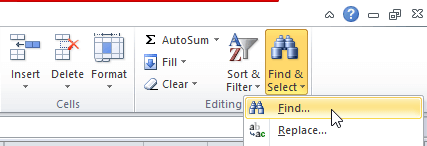
- Στο Εύρεση και αντικατάσταση παράθυρο:
- Βάλτε ένα αξία (Εδώ βάζουμε AL , η τιμή του B2 Κύτταρο του κρυμμένου στήλη Β ) οποιουδήποτε από τα κελιά της κρυφής στήλης στο Βρείτε τι πλαίσιο εισαγωγής
- Ελέγξτε το Αντιστοιχία ολόκληρου του περιεχομένου του κελιού επιλογή
- Κάντε κλικ στο Βρείτε τον επόμενο κουμπί
- Τότε, Κλείστε το το παράθυρο.
Αυτό θα πάρει το κύτταρο B2 της στήλης B επιλεγμένο .
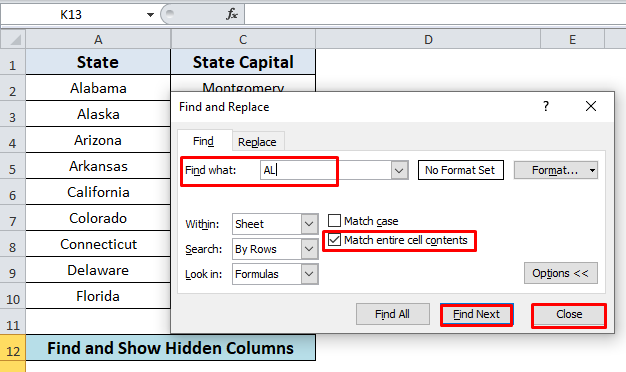
- Τώρα, από το Κορδέλα Excel:
- Επιλέξτε Αρχική σελίδα καρτέλα
- Κάντε κλικ στο Μορφή επιλογή
- Από το Ορατότητα αιωρείται πάνω στο Απόκρυψη & απόκρυψη
- Τέλος, επιλέξτε Απόκρυψη στηλών επιλογή.

Αυτό θα ξεκρύψει την κρυφή στήλη με επιτυχία.
7. Εμφανίστε τις κρυφές στήλες κάνοντας διπλό κλικ στην ένδειξη κρυφής στήλης
- Στο Excel, όταν αποκρύπτουμε μια στήλη εμφανίζεται μια ένδειξη διπλής γραμμής.
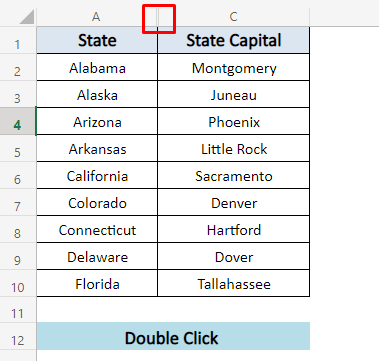
- Κάντε διπλό κλικ στον δείκτη- θα φέρει την κρυμμένη στήλη μας στο φως.
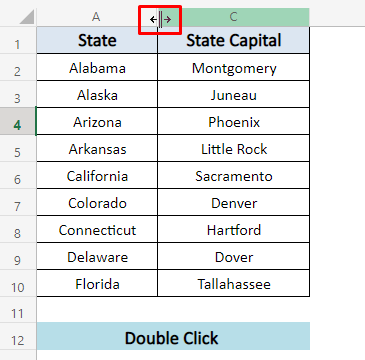
8. Κώδικας VBA για την αποκάλυψη κρυφών στηλών στο Excel
Χρήση απλών VBA κώδικα είναι επίσης μια εύκολη λύση για να ξεκρύψετε μια κρυφή στήλη στο MS Excel. Ας δούμε πώς μπορούμε να το κάνουμε αυτό:
- Πηγαίνετε στο Προγραμματιστής και κάντε κλικ στην καρτέλα Visual Basic επιλογή.

- Θα ανοίξει το Επεξεργαστής Visual Basic. Από εδώ, δημιουργήστε ένα νέο Ενότητα από το Εισαγωγή επιλογή καρτέλας.
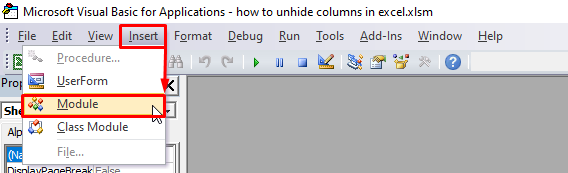
- Τέλος, πρέπει να βάλουμε τον κώδικα και να τον εκτελέσουμε ( F5 ) αυτό.
Sub UnhideCols() Columns.EntireColumn.Hidden = False End Sub Πράγματα που πρέπει να θυμάστε
Η απόκρυψη μιας στήλης στο Excel εξαφανίζει μια στήλη από την προβολή, αυτό είναι όλο. Η κρυμμένη στήλη εξακολουθεί να παραμένει με όλες τις τιμές της. Ενώ η κοινή χρήση ενός αρχείου με ενεργοποιημένη την επεξεργασία σημαίνει ότι κάποιος μπορεί να ανακτήσει τις κρυμμένες τιμές σας χρησιμοποιώντας απλές μεθόδους. Επομένως, μην ξεχνάτε να κλειδώνετε το αρχείο σας πριν από την κοινή χρήση.
Συμπέρασμα
Τώρα γνωρίζουμε τις μεθόδους για την απόκρυψη των στηλών, θα σας ενθαρρύνει να επωφεληθείτε από τη λειτουργία απόκρυψης και απόκρυψης του Excel με μεγαλύτερη αυτοπεποίθηση. Οποιεσδήποτε ερωτήσεις ή προτάσεις μην ξεχάσετε να τις βάλετε στο πλαίσιο σχολίων παρακάτω.

